
OnePlus Transfer Guide: Como executar OnePlus para OnePlus File Transfer? (Últimas & Mais quentes)

A OnePlus está atualizando incessantemente os recursos e a tecnologia dos smartphones OnePlus para trazer aos usuários uma experiência absolutamente confortável. Se você adquiriu um novo OnePlus 8 e decidiu descontinuar o telefone OnePlus antigo, ou se você está ansioso para compartilhar arquivos com amigos usando OnePlus também, você pode se perguntar como executar OnePlus para OnePlus transferência de arquivos sem esforço. Então você está no lugar certo. Este artigo ilustra 4 maneiras simples de transferir OnePlus para novo telefone ou OnePlus para OnePlus transferência de arquivos, você certamente encontrará uma maneira ideal.
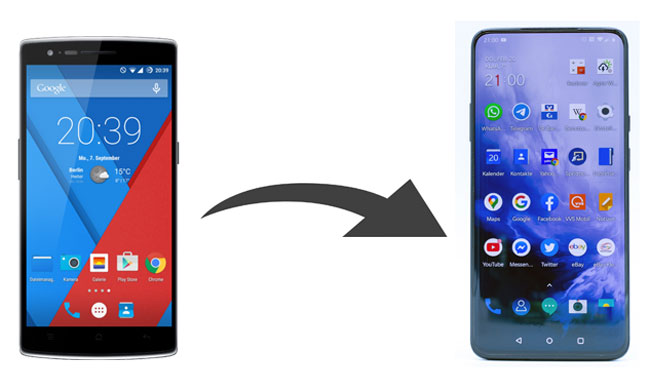
Caminho 1. Como conduzir a transferência OnePlus para o novo telefone via Coolmuster Mobile Transfer
Caminho 2. Como fazer OnePlus para OnePlus File Transfer via Coolmuster Android Backup Manager
Caminho 3. Como posso transferir dados de um OnePlus para outro através do OnePlus Switch
Caminho 4. Como faço para transferir dados do OnePlus 5 para o OnePlus 7T via Conta do Google
Coolmuster Mobile Transfer é um aplicativo de comutação OnePlus ideal para você realizar a transferência OnePlus para o novo telefone. Por que? Ele suporta Android e iOS sistema operacional, que não só permite transferir dados do OnePlus para o OnePlus, mas também do OnePlus para outro dispositivo Android ou do OnePlus para iPhone, iPad ou iPod. Para transferência OnePlus para OnePlus e OnePlus para outros Android transferência de dispositivo, ele suporta a transferência de contatos, SMS, registros de chamadas, música, vídeos, fotos, eBooks e aplicativos do usuário. E para o OnePlus iOS transferência, ele suporta a transferência de contatos e eBooks (PDFs e ePubs).
Além disso, também suportaiOS para transferência de iOS e iOS para transferência Android. Em uma palavra, ele pode transferir dados entre quaisquer dois smartphones, desde que execute Android ou iOS sistema operacional.
Bem, Coolmuster Mobile Transfer funciona bem com todos os iPhone, iPad, iPod e todos os dispositivos Android rodando Android 4.0 e versões posteriores, incluindo Samsung, Sony, LG, Huawei, ZTE, OnePlus, Motorola, etc. Ou seja, ele suporta todos os telefones OnePlus, como OnePlus 11/10 Pro/9 Pro/9/8 Pro/8/7 Pro/7T/7T Pro/7/6T/6/5T/5/3T, etc.
Como posso transferir dados de um OnePlus para outro?
1. Instale e inicie Coolmuster Mobile Transfer no seu computador.
2. Conecte o OnePlus e outro telefone ao computador através de um cabo USB. Em seguida, habilite a depuração USB e conceda permissão no telefone OnePlus. Certifique-se de que o telefone OnePlus está na posição do telefone de origem, se não, clique em Inverter neste programa para fazer uma alteração. Após a conexão bem-sucedida, você verá Conectado na posição de cada telefone.

3. OnePlus transferência para novo telefone. Selecione os tipos de dados que deseja transferir da tabela e clique em Iniciar cópia abaixo para iniciar a transferência de arquivos do OnePlus para o novo telefone.

Notas: Se você quiser saber como executar a transferência OnePlus para o iPhone, você pode consultar como transferir dados do Android para o iPhone.
Coolmuster Android Backup Manager é outro aplicativo de switch OnePlus recomendado para transferência de dados OnePlus. Com ele, você pode fazer backup e restaurar todos os dados do OnePlus no computador em um clique. Além disso, você também pode transferir contatos, mensagens, registros de chamadas, fotos, músicas, vídeos, documentos e aplicativos de usuário para o PC para backup e restaurar para o OnePlus ou outro dispositivo Android sempre que quiser. A velocidade de transferência é muito rápida e os dados transferidos no novo dispositivo manterão o formato de arquivo original e a qualidade dos dados.
Da mesma forma, Coolmuster Android Backup Manager também é altamente compatível com todos os dispositivos Android que executam Android 4.0 e versões superiores, incluindo todos os tipos de telefone OnePlus.
Como realizar a transferência de arquivos OnePlus para OnePlus?
1. Instale e inicie Coolmuster Android Backup Manager no seu computador e entre no módulo Backup & RestoreAndroid partir da caixa de ferramentas.
2. Conecte dois telefones OnePlus ao computador através de cabos USB adequados e ative a depuração USB e conceda permissão em cada telefone, conforme solicitado. Após a conexão bem-sucedida, você verá duas informações principais de telefones OnePlus sobre este programa.

3. Transferência de arquivos OnePlus para OnePlus. Clique no botão Backup na página inicial deste programa > Selecione o tipo de dados do qual você deseja fazer backup do telefone OnePlus de origem > Decida um local no computador para armazenar dados > Toque em Fazer backup abaixo.

Depois de terminar, toque na opção Restaurar na página inicial > Escolha o telefone OnePlus de destino na lista > Marque os arquivos que deseja restaurar da tabela > Pressione Restaurar abaixo para concluir a transferência de dados do OnePlus para o OnePlus.

Notas: Quer saber como transferir dados do iPhone para o OnePlus? Por que não conferir aqui?
OnePlus Switch, como o próprio nome indica, é outro aplicativo de switch opcional OnePlus para transferência de arquivos OnePlus. Você pode migrar fotos, SMS, contatos, notas, etc. para um novo telefone OnePlus através dele. Ao contrário dos dois aplicativos de switch OnePlus acima, ele é compatível com versões Android 6.0 ou superiores, o que significa que pode não funcionar bem em alguns dispositivos OnePlus.
Como posso transferir dados do OnePlus 5 para o OnePlus 7T?
1. Instale o OnePlus Switch a partir da Google Play Store em ambos os telefones OnePlus se não for um aplicativo pré-instalado neles.
2. Inicie-o em ambos os dispositivos e dê as permissões necessárias sobre ele. No OnePlus 7T, aceda a Definições > Avançadas. Em seguida, respectivamente, selecione Eu sou um telefone antigo no OnePlus 5 como o dispositivo de envio e Eu sou um novo telefone no OnePlus 7T como o dispositivo de recebimento. Depois disso, você verá algumas diretrizes que você deve seguir. No final das diretrizes, você verá um código QR no OnePlus 7T. Use a câmera do OnePlus 5 para escanear o código QR no OnePlus 7T para fazer uma conexão entre os dois telefones.

3. Após a conexão, selecione os dados que deseja migrar no OnePlus 5 e toque em Iniciar para iniciar a transferência de arquivos do OnePlus para o OnePlus.
Saiba mais: Como transferir dados da Samsung para a OnePlus - Incrivelmente fácil
Além dos métodos acima, usar uma conta do Google também pode transferir dados do OnePlus para o OnePlus.
Como posso transferir dados do OnePlus 5 para o OnePlus 7T?
1. No OnePlus 5, aceda a Definições > Google > Inicie sessão com uma conta Google > Pode ativar contactos, mensagens, fotografias e outros ficheiros que pretende transferir > Pressione Sincronizar agora.

2. No OnePlus 7T, inicie sessão no Google com a mesma conta Google, em seguida, irá sincronizar automaticamente os dados transferidos para o OnePlus 7T.
Se você nunca realizou a transferência OnePlus, você pode ter como certo que a transferência de arquivos OnePlus é difícil. Pelo contrário, OnePlus transferência para novo telefone é muito simples, desde que você escolha o caminho certo. Neste artigo, apresentamos 4 maneiras fáceis e eficazes para você realizar a transferência de dados do OnePlus e todos eles podem migrar dados do OnePlus para um novo dispositivo. Mas eu recomendo que você tente Coolmuster Mobile Transfer, que permite que você transfira dados em um clique e é altamente seguro.
Além disso, se você quiser fazer backup do OnePlus antigo em um clique antes de decidir transferir que tipo de dados para um novo telefone, você também pode selecionar Coolmuster Android Backup Manager, que pode fazer backup e restaurar dados muito rapidamente. Bem, se você encontrar qualquer problema durante o uso, sinta-se livre para deixar um comentário abaixo.
Artigos relacionados:
Como transferir arquivos de Android para Android facilmente & de forma eficaz? (6 Maneiras)
5 Melhores Maneiras de Transferir Música do Android para Android (Fácil e Útil)
5 abordagens para como transferir músicas da Samsung para a Samsung (Simples & Rápido)
Como transferir dados para Huawei P40/P40 Pro de outro telefone [Novo]
Como transferir dados da Sony para Samsung? [Top 4 Maneiras]
Top 10 Android para Android aplicativos de transferência de dados: Qual é o melhor?

 Transferência de telefone para telefone
Transferência de telefone para telefone
 OnePlus Transfer Guide: Como executar OnePlus para OnePlus File Transfer? (Últimas & Mais quentes)
OnePlus Transfer Guide: Como executar OnePlus para OnePlus File Transfer? (Últimas & Mais quentes)





